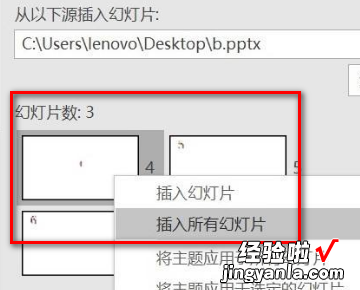经验直达:
- 怎么把两个ppt合并成一个
- 怎么将几张ppt合并成一张
一、怎么把两个ppt合并成一个
做PPT文件时,可能会需要把两个PPT文件结合起来,这样就可以把两个幻灯片合并,免去很多重复操作的麻烦,不用复制来粘贴去的,还得重新排版 。那么怎么把两个ppt合并成一个呢?本文小编就来跟大家讲讲怎么把两个ppt内容放在一起,快来了解下吧 。
工具/原料
系统版本:windows10系统
品牌型号:华为MateBook14s
怎么把两个ppt合并成一个
1、点击新建幻灯片
在PPT页面中点击新建幻灯片选项 。
2、点击重用幻灯片
在下方点击重用幻灯片选项 。
3、点击选择文件
在右侧重用幻灯片下点击请选择文件 。
4、插入幻灯片
即可显示要插入的PPT文件 。
5、合并PPT文件
即可将两个PPT文件合并到一起 。
总结:
1、点击新建幻灯片
2、点击重用幻灯片
3、点击选择文件
4、插入幻灯片
5、合并PPT文件
以上的全部内容就是为大家提供的怎么把两个ppt合并成一个的具体操作方法介绍啦~希望对大家有帮助~感谢您的阅读!
二、怎么将几张ppt合并成一张
1、首先在打开的ppt中 , 点击左上角黑框内的插入,然后点击绿框内的新建幻灯片 。
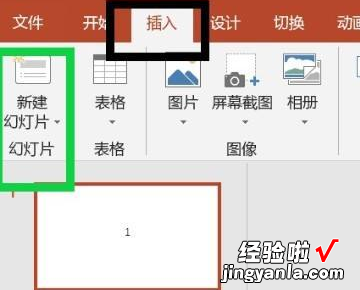
2、然后点击左下角红框内的重用幻灯片 。
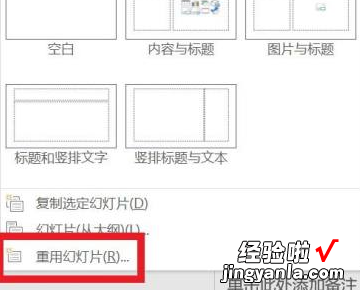
3、然后会跳出一个【重用幻灯片】窗口,选择浏览,如下图所示 。
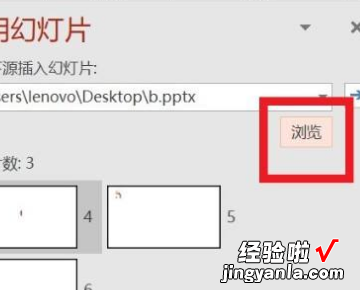
4、找到要合并的ppt文档,点击打开 。
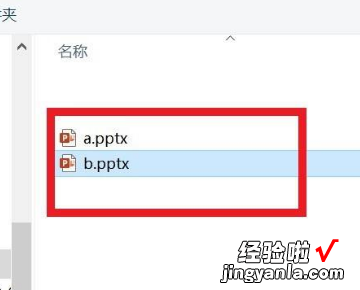
5、然后选择右下角保留源格式,如果想要后插进来的幻灯片格式与新幻灯片合并,可不选 。
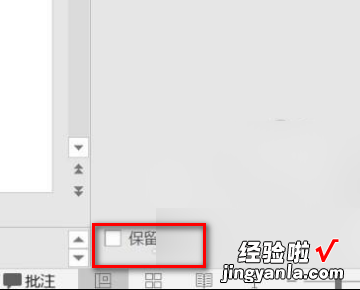
6、这个时候看ppt左边的光标在要插入PPT的地方,右击【重用幻灯片】中的ppt , 选择插入所有幻灯片,即可完成合并了 。
【怎么将几张ppt合并成一张 怎么把两个ppt合并成一个】